Микрофон является важной частью взаимодействия в онлайн-играх и других программах для общения с другими пользователями. Очень часто пользователи сталкиваются с тем, что микрофон работает без проблем в Discord или других приложениях, но не работает в играх. Почему так происходит и как можно решить эту проблему? Давайте разберемся.
Одной из самых распространенных причин, по которой микрофон не работает в играх, является неправильное настроенное аудиоустройство в самой игре. В играх зачастую есть свои собственные настройки звука, которые могут перекрывать стандартные настройки операционной системы. Проверьте настройки звука в самой игре и убедитесь, что выбран правильный аудиоустройство для ввода звука.
Еще одной возможной причиной проблемы может быть неправильная настройка микрофона в самой операционной системе. Убедитесь, что ваш микрофон правильно настроен в настройках операционной системы и выбран в качестве устройства для записи звука. Если нужно, сделайте тестовую запись и проанализируйте результаты записи.
Также стоит учесть, что некоторые игры могут иметь свои собственные ограничения на работу с микрофоном, например, ограничивать использование микрофона только во время определенных игровых моментов или запрещать использование микрофона вовсе. В этом случае, читайте инструкцию к игре или обратитесь к разработчикам для получения сведений о возможных ограничениях и как их обойти.
Видео:ЧТО ДЕЛАТЬ ЕСЛИ НЕ РАБОТАЕТ МИКРОФОН В ИГРАХ И ПРИЛОЖЕНИЯХ.Скачать

Микрофон в играх не работает: почему?
Проблемы с работой микрофона в играх могут вызывать различные факторы. Рассмотрим основные причины, по которым возникает данная проблема.
2. Некорректно выбрано входное устройство. Убедитесь, что выбран правильный микрофон в настройках игры. Если у вас подключено несколько микрофонов, убедитесь, что выбран нужный.
3. Микрофон отключен в настройках игры. Проверьте наличие опции включения микрофона в настройках игры и убедитесь, что она активирована.
4. Ошибка в настройках микрофона операционной системы. Проверьте настройки микрофона в операционной системе и убедитесь, что устройство не заблокировано или отключено.
5. Отсутствие поддержки микрофона в игре. Некоторые старые или редкие игры могут не поддерживать определенные типы микрофонов или могут иметь ограничения на использование микрофона.
6. Устаревшие версии игры. Проверьте, обновлена ли ваша игра до последней версии. В некоторых случаях, проблемы с работой микрофона могут быть исправлены путем установки последних обновлений игры.
| Причины проблемы | Решения |
|---|---|
| Неправильные настройки звука | Проверьте настройки звука в операционной системе и игре, выберите правильные устройства и установите нужный уровень громкости. |
| Некорректно выбрано входное устройство | Убедитесь, что выбран правильный микрофон в настройках игры и проверьте подключение устройства. |
| Микрофон отключен в настройках игры | Проверьте, есть ли опция активации микрофона в настройках игры и активируйте ее, если это нужно. |
| Ошибка в настройках микрофона операционной системы | Проверьте настройки микрофона в операционной системе, убедитесь, что устройство не заблокировано или отключено. |
| Отсутствие поддержки микрофона в игре | Проверьте официальную документацию игры или форумы сообщества, чтобы узнать, поддерживается ли ваш микрофон и нет ли ограничений на его использование. |
| Устаревшие версии игры | Убедитесь, что ваша игра обновлена до последней версии. Если нет, установите все доступные обновления и проверьте, исправится ли проблема. |
Видео:Решение проблем с Discord! Не слышно ! Не работает микрофон!Скачать

Проблемы с настройками микрофона в играх
Неверно выбранный входной устройство: Если микрофон не работает в игре, убедитесь, что входное устройство правильно выбрано. В большинстве игр существует возможность выбора устройства в настройках голосового чата или аудио.
Отключен микрофон в настройках игры: Проверьте настройки игры, чтобы убедиться, что микрофон не был отключен. Возможно, в некоторых играх есть возможность включить или выключить микрофон непосредственно в игровом интерфейсе.
Ошибка в настройках микрофона операционной системы: Если микрофон не работает только в играх, проверьте, что он правильно настроен в операционной системе. Убедитесь, что микрофон выбран как устройство записи по умолчанию и что уровень громкости не слишком низкий.
Отсутствие поддержки микрофона: Некоторые старые игры или игры с ограниченной функциональностью могут не поддерживать микрофон. Проверьте системные требования игры или посетите форумы сообщества, чтобы узнать, поддерживает ли игра использование микрофона.
Устаревшие версии игры: Если проблемы с микрофоном возникли после обновления игры, возможно, причиной является конфликт с оборудованием или ошибки в самой игре. Проверьте наличие обновлений или свяжитесь с технической поддержкой разработчика игры для получения рекомендаций по решению проблемы.
Если после проведения вышеперечисленных действий микрофон все еще не работает, возможно, проблема связана с аппаратными проблемами или несовместимостью устройств. Рекомендуется обратиться к специалистам или форумам, посвященным играм, чтобы получить дополнительную помощь и решить проблему.
4. Неверно выбранное входное устройство микрофона
Чтобы исправить эту проблему, вам необходимо открыть настройки игры и проверить, какое устройство выбрано в качестве входного. Обычно эта настройка называется «Микрофон» или «Аудио устройство» и может быть найдена в разделе «Настройки» или «Опции». Если выбрано неправильное устройство, просто измените его на нужное.
Кроме того, важно убедиться, что выбранное вами устройство действительно функционирует и подключено правильно. Если у вас есть внешний микрофон, убедитесь, что он верно подключен к компьютеру. Если вы используете встроенный микрофон, убедитесь, что он не заблокирован или отключен в настройках компьютера.
Если после внесения правильных изменений в настройках игры ваш микрофон по-прежнему не работает, возможно, проблема вызвана другими факторами. В таком случае, рекомендуется провести дополнительные исследования и попробовать другие методы решения проблемы, описанные в этой статье.
Проблемы с отключенным микрофоном в настройках игры
Если ваш микрофон не работает в играх, одной из возможных причин может быть его отключение в настройках самой игры. В ряде случаев, игровая программа может автоматически отключить микрофон или включить микрофонное устройство по умолчанию, которое, к сожалению, может быть не вашим. Вот несколько шагов, которые помогут вам проверить и изменить настройки микрофона в игре.
Шаг 1:
Запустите игру и зайдите в раздел «Настройки» или «Опции». Обычно этот раздел можно найти в главном меню игры или в меню паузы. Перед вами должен открыться список различных настроек и опций.
Шаг 2:
Найдите раздел или вкладку, связанный с аудио или микрофоном. Это может быть раздел «Звук» или «Аудио», «Настройки микрофона» или что-то подобное. Обратите внимание на иконку микрофона или изображение, связанное с аудио настройками.
Шаг 3:
Проверьте, включен ли микрофон в настройках игры. Убедитесь, что переключатель или флажок рядом с микрофонными настройками установлен в положение «Включено» или «Разрешить использование микрофона».
Шаг 4:
Если микрофон уже включен, но все еще не работает, попробуйте изменить настройку входного устройства на ваш микрофон. Выберите ваш микрофон в списке доступных устройств или входов. Если ваш микрофон не отображается в списке, это может быть связано с проблемой с настройками операционной системы.
Следуя этим простым шагам, вы сможете проверить и изменить настройки микрофона в игре, что может решить проблему с его отключением. Если проблема остается, рекомендуется также проверить настройки микрофона в операционной системе и обратиться за поддержкой к разработчикам игры или сообществу игроков для дальнейшей помощи.
Ошибка в настройках микрофона операционной системы
Возможно, причина неработающего микрофона в играх заключается в неправильных настройках микрофона операционной системы. В таком случае, необходимо проверить следующие параметры:
1. Проверьте доступ к микрофону
Убедитесь, что ваша операционная система имеет разрешение на использование микрофона. Для этого проверьте настройки конфиденциальности и безопасности вашей системы. Возможно, что микрофон заблокирован для работы в играх.
2. Проверьте уровень громкости и наличие усилителя
Убедитесь, что уровень громкости микрофона установлен на оптимальное значение и не ниже минимального. Проверьте также наличие и правильность настройки усилителя микрофона. Некорректные настройки уровня громкости и отсутствие усилителя могут привести к тому, что микрофон будет работать некорректно или совсем не будет передавать звук.
3. Проверьте правильность выбора микрофона
Убедитесь, что в настройках операционной системы выбран правильный вход для микрофона. Неработающий микрофон может быть связан с неправильным выбором устройства в качестве входного.
4. Проверьте наличие драйверов и их актуальность
Проверьте, что все необходимые драйверы для работы микрофона установлены и актуальны. Устаревшие драйвера могут приводить к различным проблемам с микрофоном, включая его неработу в играх.
Если после проведения всех вышеуказанных действий микрофон все еще не работает в играх, возможно, следует обратиться за помощью к специалисту, который сможет провести более глубокую диагностику и решить проблему.
Видео:Как исправить - не работает микрофон в DiscordСкачать

Отсутствие поддержки микрофона
Одной из возможных причин, по которой микрофон не работает в играх, может быть отсутствие поддержки данного устройства.
Во-первых, убедитесь, что ваш микрофон подключен к компьютеру и работает корректно в других приложениях, таких как Skype или Discord. Если микрофон работает в других программах, но не работает в играх, то возможно, проблема связана именно с отсутствием поддержки данного устройства.
Во-вторых, проверьте системные требования игры. В некоторых случаях, разработчики игр могут указывать ограничения относительно используемых аудиоустройств. Если ваш микрофон не соответствует системным требованиям, то игра может не распознавать его и не позволять использовать внешний звуковой ввод.
Если вы столкнулись с проблемой отсутствия поддержки микрофона в игре, попробуйте следующие решения:
- Обновите драйверы аудиоустройств на вашем компьютере. Возможно, существует новая версия драйвера, которая поддерживает ваш микрофон и исправляет совместимость с играми.
- Проверьте настройки звука в самой игре. Убедитесь, что микрофон включен и правильно настроен в настройках игрового интерфейса.
- Проверьте настройки системы операционной системы. В Windows, например, вы можете открыть «Параметры звука» и убедиться, что микрофон включен и его уровень громкости установлен правильно.
Если вы попробовали все вышеуказанные решения и ваш микрофон все равно не работает в играх, возможно, лучше обратиться к технической поддержке разработчиков игры для получения дополнительной помощи и решения проблемы.
8. Устаревшие версии игры
Проблемы с микрофоном в играх могут возникать из-за использования устаревших версий игры. Как и любое программное обеспечение, игры регулярно обновляются разработчиками, чтобы исправить ошибки, добавить новые функции и повысить общую производительность.
Если у вас установлена старая версия игры, могут возникать проблемы с работой микрофона. Это может быть связано с тем, что в устаревшей версии игры не предусмотрена поддержка последних драйверов и настроек аудиоустройств.
Решить проблему с микрофоном в играх, вызванную устаревшей версией, можно обновив игру до последней доступной версии. Проверьте наличие обновлений для игры в вашем клиенте запуска игр или на официальном сайте разработчиков.
Если обновление игры не помогло решить проблему с микрофоном, возможно, разработчики еще не исправили эту ошибку. В таком случае вы можете связаться с технической поддержкой разработчика игры и сообщить о проблеме. Они могут предложить вам дополнительные решения или информацию о планируемых обновлениях.
📹 Видео
Что делать если не работает микрофон в дискордеСкачать
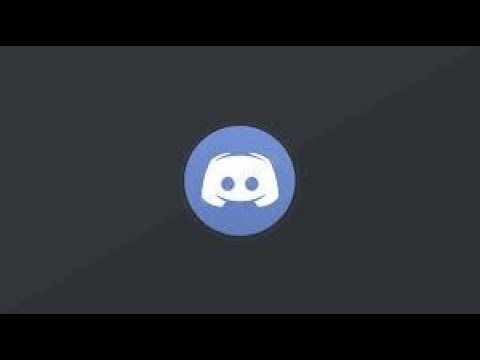
Дискорд проблемы с микрофоном. Что делать, если ваш друг вас не слышит? Ответ есть!Скачать

Пропадает звук на компьютере при подключении к голосовому каналу Discord?Скачать

Не работает микрофон | Подключён, но не слышноСкачать

Решение проблемы с отсутствием звука в Discord | 3 способаСкачать

Не работает оверлей Discord и отключение микрофона клавишей.Скачать

Как активировать микрофон на кнопку в дискорде ( Discord )Скачать

Что делать если в Discord не работает микро. Решение найдено!!!Скачать
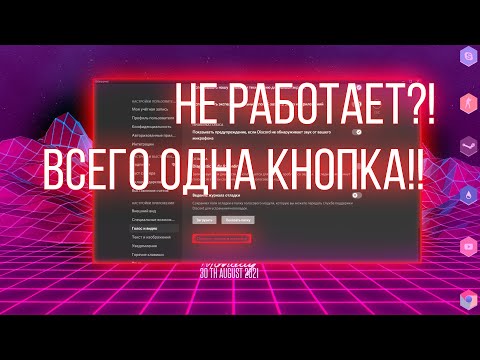
DISCORD ПРИГЛУШАЕТ ИГРУ/БРАУЗЕР? РЕШЕНИЕ ТУТ!Скачать

100 решение проблемы тихого микрофона!Скачать

НАСТРОЙКИ ЗВУКА В DISCORD /КАК НАСТРОИТЬ В ДИСКОРДЕ МИКРОФОН И НАУШНИКИ/НАСТРОЙКА ДИСКОРДА 2022Скачать

Windows 11 - Не работает микрофон в играх, приложениях, программах. Решено!Скачать

Микрофон определяется , но не работает на WINDOWS 10Скачать

TeamSpeak 3 / не работает / не слышно / не работает микрофон в Тим СпикеСкачать

Что делать, если обрывается голос в дискорде?Скачать

Что делать когда не работает микрофон на наушниках||||EСТЬ РЕШЕНИЕ!!!Скачать

Не работает микрофон Windows 10Скачать

